电脑硬件错误的修复指南(解决电脑硬件故障的有效方法)
电脑是我们日常生活和工作中不可或缺的工具,但在使用过程中难免会遇到硬件错误导致的故障。本文将为大家介绍一些常见的电脑硬件错误及其修复方法,帮助读者解决电脑硬件故障,提高使用效率。

一、电脑无法开机
当电脑无法正常开机时,可以检查电源线是否插紧、电源是否正常工作、主板是否存在故障等问题,并及时修复,确保电脑正常启动。
二、黑屏问题
黑屏问题可能是由于显卡连接问题、显卡驱动损坏、显示器故障等原因引起的。通过检查连接线、重新安装显卡驱动、更换显示器等方法可以解决该问题。
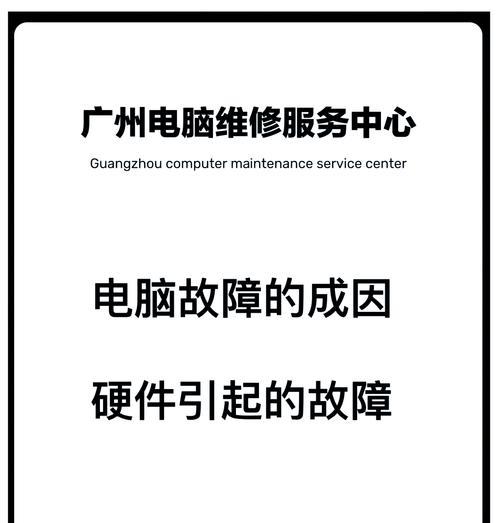
三、蓝屏问题
蓝屏问题一般是由于操作系统异常或硬件冲突引起的。可以通过系统还原、更新驱动程序或重新安装操作系统等方式解决蓝屏问题。
四、硬盘无法识别
当电脑无法识别硬盘时,可能是因为连接线松动、硬盘损坏或主板接口故障等原因。可以重新插拔连接线、更换硬盘或修复主板接口来解决问题。
五、USB设备无法识别
USB设备无法识别一般是由于驱动程序缺失、USB接口损坏或设备故障等原因导致的。可以通过重新安装驱动程序、更换USB接口或修复设备来解决该问题。
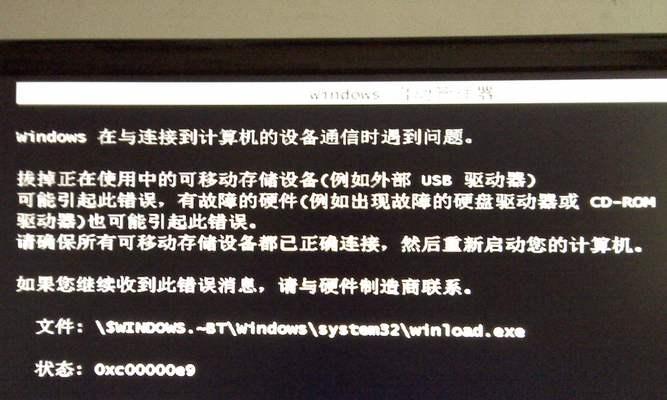
六、声音异常
声音异常可能是由于声卡驱动问题、喇叭连接不良或音量设置不正确引起的。可以通过更新驱动程序、重新连接喇叭或调整音量来修复声音异常。
七、CPU过热
CPU过热一般是由于散热器积灰、散热风扇故障或散热胶老化等原因引起的。可以定期清理散热器、检查风扇工作情况或更换散热胶来解决CPU过热问题。
八、内存错误
内存错误可能导致电脑频繁死机或运行速度变慢。可以通过更换内存条、清理内存槽或更新BIOS来解决内存错误问题。
九、键盘或鼠标无响应
键盘或鼠标无响应可能是由于接口松动、驱动程序损坏或设备故障等原因引起的。可以重新插拔接口、更新驱动程序或更换设备来解决该问题。
十、电池无法充电
当笔记本电脑电池无法充电时,可能是因为充电线松动、电池老化或充电器故障等原因引起的。可以检查充电线连接、更换电池或修复充电器来解决电池无法充电的问题。
十一、显示屏闪烁
显示屏闪烁一般是由于显示驱动问题、显示器故障或显卡问题引起的。可以通过更新驱动程序、更换显示器或调整显卡设置来解决该问题。
十二、无法读取光驱
当光驱无法读取光盘时,可以检查连接线是否插紧、光盘是否有损坏或更换光驱来解决该问题。
十三、电脑噪音过大
当电脑噪音过大时,可能是由于风扇积灰、硬盘损坏或电源故障等原因引起的。可以清理风扇、更换硬盘或更换电源来解决噪音问题。
十四、显示分辨率异常
当显示器分辨率异常时,可以调整显示设置、更新显卡驱动或更换显示器来解决该问题。
十五、主板故障
主板故障可能导致电脑无法正常工作。可以通过检查连接线、清理内存槽或更换主板来解决主板故障问题。
电脑硬件错误的修复需要根据具体故障原因进行有针对性的解决措施。通过本文提供的方法,读者可以快速定位和修复电脑硬件错误,保证电脑正常运行。同时,定期维护和保养电脑硬件也是预防故障的重要手段。
作者:游客本文地址:https://63n.cn/post/12835.html发布于 今天
文章转载或复制请以超链接形式并注明出处63科技网
